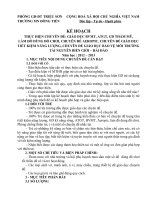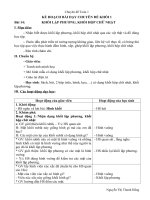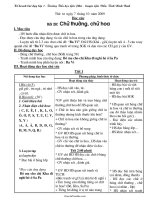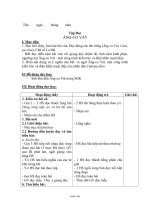Kế hoạch bài dạy chuyên đề tin học 10 tin học ứng dựng full
Bạn đang xem bản rút gọn của tài liệu. Xem và tải ngay bản đầy đủ của tài liệu tại đây (6.26 MB, 133 trang )
CHUYÊN ĐỀ 1: THỰC HÀNH LÀM VIỆC VỚI CÁC TỆP VĂN BẢN
BÀI 1: TÓM TẮT CÁC KHẢ NĂNG CỦA HỆ SOẠN THẢO VĂN BẢN
(1 TIẾT)
I. MỤC TIÊU BÀI HỌC
1. Kiến thức
Sau bài học, HS sẽ:
Biết được nguyên lí hoạt động của hệ soạn thảo văn bản.
Biết được các chức năng thường dùng của một hệ soạn thảo văn bản.
2. Năng lực
- Năng lực chung:
Tự chủ và tự học: biết lắng nghe và chia sẻ ý kiến cá nhân với bạn,
nhóm và GV. Tích cực tham gia các hoạt động trong lớp.
Giao tiếp và hợp tác: có thói quen trao đổi, giúp đỡ nhau trong học
tập; biết cùng nhau hoàn thành nhiệm vụ học tập theo sự hướng dẫn
của thầy cô.
Giải quyết vấn đề và sáng tạo: biết phối hợp với bạn bè khi làm việc
nhóm, có sáng tạo khi tham gia các hoạt động tin học.
- Năng lực riêng:
Biết áp dụng được, chỉnh sửa được và vận dụng thành thạo các chức
năng thường dùng của một hệ soạn thảo văn bản.
Biết tra cứu thông tin trên internet và từ các nguồn khác để tham khảo,
thu thập thông tin cần thiết.
Lên kế hoạch, phân cơng và làm việc nhóm hiệu quả.
3. Phẩm chất
- Chăm chỉ, năng động, chịu khó tìm tịi, sáng tạo, vận dụng.
II. THIẾT BỊ DẠY HỌC VÀ HỌC LIỆU
1. Đối với giáo viên
1
- Sách Chuyên đề học tập Tin học ứng dụng 10, SGV Chuyên đề học tập
Tin học ứng dụng 10, Giáo án (kế hoạch dạy học).
- Hình ảnh minh họa về tính chất chung của hệ soạn thảo văn bản và các
bảng chọn chức năng của phần mềm soạn thảo.
- Máy tính, máy chiếu (nếu có).
2. Đối với học sinh
- Sách chuyên đề học tập Tin học ứng dụng 10.
- Đọc trước bài học trong SGK, tìm kiếm và đọc trước tài liệu có liên quan
đến bài học Tóm tắt các khả năng của hệ soạn thảo văn bản.
III. TIẾN TRÌNH DẠY HỌC
A. HOẠT ĐỘNG KHỞI ĐỘNG
a. Mục tiêu: Tạo hứng thú, gợi mở, dẫn dắt kiến thức để HS bước vào bài học.
b. Nội dung: GV cho HS thảo luận cặp đơi, lắng nghe GV trình bày vấn đề và
trả lời câu hỏi.
c. Sản phẩm: Giải thích nghĩa của cụm từ WYSIWYG được sử dụng trong các
chương trình ứng dụng văn phòng.
d. Tổ chức thực hiện:
Bước 1: GV chuyển giao nhiệm vụ học tập
GV yêu cầu HS thảo luận theo cặp đơi và trả lời câu hỏi: Khi nói về các chương
trình ứng dụng văn phịng, có một cụm từ thường được dùng là WYSIWYG (viết
tắt của What You See Is What You Get trong tiếng Anh). Em hiểu điều đó như
thế nào (có thể lấy ví dụ để minh hoạ và giải thích)?
Bước 2: HS tiếp nhận, thực hiện nhiệm vụ học tập
- HS vận dụng kiến thức hiểu biết thực tế, kết hợp tìm kiếm, sưu tầm thông tin,
tài liệu để thực hiện nhiệm vụ.
- GV hướng dẫn, hỗ trợ HS (nếu cần thiết).
Bước 3: Báo cáo kết quả thực hiện nhiệm vụ học tập
- GV mời đại diện một số HS trả lời câu hỏi:
2
+ WYSIWYG (viết tắt của What You See Is What You Get trong tiếng Anh),
thường được dịch là "những gì bạn đang thấy là những gì bạn sẽ nhận được"và
hiểu là "Giao diện tương tác tức thời - mắt thấy tay làm".
+ Thường được dùng trong các chương trình ứng dụng văn phịng, các chương
trình biên soạn, thiết kế web... Các công cụ dùng giao diện này cho phép ta có
thể thấy ngay những thay đổi mà người viết mã, hay một thiết kế viên web vừa
thực hiện, nhằm tiết kiệm thời gian chỉnh sửa các lỗi hay những điểm khơng
ưng ý một cách dễ dàng và nhanh chóng.
- GV yêu cầu các HS khác lắng nghe, nhận xét, nêu ý kiến bổ sung (nếu có).
Bước 4: Đánh giá kết quả thực hiện nhiệm vụ học tập
- GV đánh giá, nhận xét phần trả lời của HS.
- GV dẫn dắt HS vào bài học: Để nắm rõ hơn về nguyên lí hoạt động của hệ
soạn thảo văn bản và chức năng thường dùng của một hệ soạn thảo văn bản,
chúng ta sẽ cùng tìm hiểu trong bài học ngày hơm nay – Bài 1: Tóm tắt các
khả năng của hệ soạn thảo văn bản.
B. HOẠT ĐỘNG HÌNH THÀNH KIẾN THỨC
Hoạt động 1: Tìm hiểu tính chất chung của hệ soạn thảo văn bản
a. Mục tiêu: Thông qua hoạt động, HS nắm được một số tính chất chung của hệ
soạn thảo văn bản.
b. Nội dung: GV yêu cầu HS làm việc cá nhân, đọc thông tin SGK tr9, 10, kết
hợp quan sát Hình 1, quan sát trên máy tính để tìm hiểu về một số tính chất
chung của hệ soạn thảo văn bản.
c. Sản phẩm: HS ghi vào vở một số tính chất chung của hệ soạn thảo văn bản.
d. Tổ chức hoạt động:
HOẠT ĐỘNG CỦA GV - HS
Bước 1: GV chuyển giao nhiệm vụ học tập
DỰ KIẾN SẢN PHẨM
1. Tìm hiểu tính chất chung của hệ
- GV yêu cầu HS làm việc cá nhân, đọc thông soạn thảo văn bản
tin SGK tr9, 10, kết hợp quan sát Hình 1 và - Chia văn bản thành các trang.
3
trả lời câu hỏi: Em hãy trình bày một số tính - Xác định hình thức trình bày nội
chất chung của hệ thống soạn thảo văn bản.
dung trên từng trang:
+ Kích thước trang và các lẻ của
trang.
+ Nội dung tiêu đề trên và dưới (nếu
cần) ở mỗi trang.
+ Đánh số thứ tự trang, cách đánh số
và vị trí ghi số thứ tự trang.
+ Khoảng cách giữa các dòng và giữa
Bước 2: HS tiếp nhận, thực hiện nhiệm vụ
học tập
- HS làm việc cá nhân, đọc thông tin SGK
tr9, 10, kết hợp quan sát Hình 1 để tìm hiểu
về một số tính chất chung của hệ thống soạn
thảo văn bản.
- GV hướng dẫn, hỗ trợ HS (nếu cần thiết).
Bước 3: Báo cáo kết quả hoạt động,
thảo luận
- GV mời đại diện một số HS trình bày về
một số tính chất chung của hệ thống soạn
thảo văn bản.
- GV yêu cầu các HS khác lắng nghe, nhận
xét, nêu ý kiến bổ sung (nếu có).
Bước 4: Đánh giá kết quả thực hiện nhiệm
vụ học tập
- GV nhận xét, đánh giá và kết luận: Tất cả
các hệ soạn thảo văn bản đều là các phần
mềm có những chức năng cơ bản và nguyên
các đoạn văn bản.
- Xác định hình thức trình bày nội
dung của từng đoạn văn bản:
+ Kiểu chữ, cỡ chữ, màu chữ,... của
đoạn văn bản hoặc từng từ, nhóm từ
trong đoạn.
+ Phân loại chức năng của đoạn văn
bản: tiêu đề ở các mức hay chỉ mục
nội dung, cách đánh dấu phân loại
tiêu đề.
+ Vẽ hình đơn giản, tạo các hộp văn
bản, đưa hình ảnh vào văn bản.
+ Chỉnh sửa và gộp nhóm các đối
tượng thành một đối tượng xử lí.
- Tạo mục lục theo các tiêu đề mục đã
xác định trong văn bản.
- Lưu kết quả soạn thảo bằng những
kiểu tệp khác nhau vào nơi cần thiết,
phù hợp với mục đích sử dụng trong
4
tắc hoạt động như nhau. Khi sử dụng một hệ tương lai, trong trường hợp riêng là in
soạn thảo văn bản, người dùng quyết định văn bản.
nội dung của văn bản. Hệ thống phần mềm
hỗ trợ hình thức trình bày theo ngun lí bạn
nhìn thấy gì thì bạn nhận được như vậy
(WYSIWYG).
- GV hướng dẫn, chỉ dẫn trực tiếp trên máy
tính cho HS.
- GV chuyển sang nội dung mới.
Hoạt động 2: Tìm hiểu bảng chọn chức năng của phầm mềm soạn thảo văn
bản
a. Mục tiêu: Thông qua hoạt động, HS nắm được các chức năng thường dùng
của phầm mềm soạn thảo văn bản.
b. Nội dung: GV yêu cầu HS làm việc cá nhân, đọc thông tin SGK tr9, 10, kết
hợp quan sát Hình 2-4, quan sát kết hợp thao tác trực tiếp trên máy tính để tìm
hiểu về các chức năng thường dùng của phầm mềm soạn thảo văn bản.
c. Sản phẩm: HS ghi vào vở các chức năng thường dùng của phầm mềm soạn
thảo văn bản.
d. Tổ chức hoạt động:
HOẠT ĐỘNG CỦA GV - HS
Bước 1: GV chuyển giao nhiệm vụ học tập
DỰ KIẾN SẢN PHẨM
2. Tìm hiểu bảng chọn chức năng
- GV dẫn dắt HS: Bảng chọn các phần mềm của phầm mềm soạn thảo văn bản
soạn thảo khác nhau thường sử dụng các a) Dải lệnh Home
biểu tượng (icons) tương tự với ý nghĩa như Dải lệnh Home cung cấp các công cụ
nhau. Chuyên đề này sử dụng phần mềm định dạng cho kí tự hoặc đoạn văn
Microsoft Word 2016 để minh họa các chức bản.
năng của hệ soạn thảo văn bản.
b) Dải lệnh Insert
- GV hướng dẫn, giới thiệu HS lần lượt các Dải lệnh Insert cung cấp các công cụ
chức năng của phần mềm soạn thảo văn bản
5
qua SGK và trực tiếp trên máy tính.
để chèn vào tài liệu những đối tượng
+ Dải lệnh Home.
văn bản đặc biệt (tiêu đề trang, số thứ
tự trang, kí tự đặc biệt, cơng thức tốn
học,...) và các đối tượng phi văn bản
(hình vẽ, ảnh, SmartArt, biểu đồ... .)
c) Dải lệnh References
Dải lệnh References cung cấp các
+ Dải lệnh Insert
công cụ tạo tham chiếu cho một số
đối tượng
trong văn bản như: mục lục, chú thích
cho hình ảnh hay biểu đồ, chú thích
cuối trang cho văn bản,...
d) Bảng chọn File
+ Dải lệnh References
Bảng chọn File cung cấp các công cụ
hỗ trợ lưu văn bản dưới các định dạng
khác nhau, trong đó PDF là định dạng
thường được sử dụng. Định dạng này
cho phép xem văn bản đúng như khi
soạn thảo mà không phụ thuộc vào
máy tính hay hệ soạn thảo đã dùng để
+ Bảng chọn file.
tạo văn bản. Ở đây cũng có hướng
- GV yêu cầu HS làm việc cá nhân, nhắc lại dẫn để in hoặc lưu văn bản đã có vào
một số chức năng của phần mềm soạn thảo nơi khác trong máy tính hoặc lưu với
văn bản.
tên khác.
Bước 2: HS tiếp nhận, thực hiện nhiệm vụ
học tập
- HS lắng nghe, quan sát SGK. GV hướng
dẫn trên máy tính để nắm được một số chức
năng của phần mềm soạn thảo văn bản.
6
- GV hướng dẫn, hỗ trợ HS (nếu cần thiết).
Bước 3: Báo cáo kết quả hoạt động, thảo
luận
- GV mời đại diện một số HS nhắc lại và chỉ
trên máy tính một số chức năng của phần
mềm soạn thảo văn bản.
- GV yêu cầu các HS khác lắng nghe, nhận
xét, nêu ý kiến bổ sung (nếu có).
Bước 4: Đánh giá kết quả thực hiện nhiệm
vụ học tập
- GV nhận xét, đánh giá và kết luận về một số
chức năng thường dùng của phần mềm soạn
thảo văn bản.
C. HOẠT ĐỘNG LUYỆN TẬP
a. Mục tiêu: Thông qua hoạt động, HS củng cố kiến thức đã học về các khả
năng của hệ soạn thảo văn bản.
b. Nội dung: GV giao nhiệm vụ cho HS làm việc cá nhân, trả lời câu hỏi bài tập
phần Luyện tập SGK tr.11.
c. Sản phẩm: Tạo bảng danh sách gồm các bạn trong tổ đã đăng kí tham gia
câu lạc bộ ở trường theo mẫu.
d. Tổ chức thực hiện
Bước 1: GV chuyển giao nhiệm vụ học tập
- GV cho HS làm việc cá nhân và trả lời câu hỏi bài tập: Em hãy tạo một bảng
danh sách gồm các bạn trong tổ đã đăng kí tham gia các câu lạc bộ ở trường
theo mẫu sau đây:
7
Bước 2: HS tiếp nhận, thực hiện nhiệm vụ học tập
- HS vận dụng kiến thức, kĩ năng đã học về các khả năng của hệ soạn thảo văn
bản để thực hiện nhiệm vụ.
- GV hướng dẫn, hỗ trợ HS (cần thiết).
Bước 3: Báo cáo kết quả hoạt động, thảo luận
- GV mời đại diện một số HS thao tác trực tiếp trên máy tính: Sử dụng lệnh
Table trong dải lệnh Insert để tạo bảng
+ Điền thông tin vào bảng.
+ Chỉnh độ rộng cột cho phù hợp.
+ Nháy chuột để chọn bảng và chọn Design để chọn hình thức thể hiện. Có thể
chỉ sử dụng cơng cụ do dải lệnh Home cung cấp để nhận được bảng theo yêu
cầu.
- GV yêu cầu các HS khác quan sát, nhận xét và nêu ý kiến khác (nếu có).
Bước 4: Đánh giá kết quả thực hiện nhiệm vụ học tập.
- GV nhận xét, đánh giá và thao tác mẫu cho HS.
- GV chuyển sang nội dung mới.
D. HOẠT ĐỘNG VẬN DỤNG
a. Mục tiêu: Thông qua hoạt động, HS thực hành, vận dụng kiến thức đã học.
b. Nội dung: GV giao nhiệm vụ cho HS làm việc cá nhân, trả lời câu hỏi bài tập
phần Vận dụng SGK tr.11.
c. Sản phẩm: Câu ca dao được trình bày trên nền hình ảnh hoa sen trắng.
d. Tổ chức thực hiện
Bước 1: GV chuyển giao nhiệm vụ học tập
8
GV yêu cầu HS làm việc cá nhân, thực hiện nhiệm vụ sau: Em hãy tìm một ảnh
hoa sen trắng, ghi trên nền bức ảnh đó câu ca dao:
Trong đầm gì đẹp bằng sen,
Lá xanh, bơng trăng lại chen nhụy vàng.
Nhụy vàng, bông trắng, lá xanh,
Gần bùn mà chẳng hôi tanh mùi bùn.
(Theo Tục ngữ và ca dao Việt Nam 1999, NXB Giáo dục)
- GV lưu ý HS:
+ Lưu kết quả dưới dạng file word (kiểu “.docx”).
+ Cần chọn màu chữ phù hợp để có thể đọc được câu dao.
Bước 2: HS tiếp nhận, thực hiện nhiệm vụ học tập
- HS vận dụng kiến thức, kĩ năng đã học về các khả năng của hệ soạn thảo văn
bản để thực hiện nhiệm vụ.
- GV hướng dẫn, hỗ trợ HS (cần thiết).
Bước 3: Báo cáo kết quả hoạt động, thảo luận
- GV mời đại diện một số HS trình bày sản phẩm trước lớp.
- GV yêu cầu các HS khác quan sát, nhận xét và nêu ý kiến khác (nếu có).
Bước 4: Đánh giá kết quả thực hiện nhiệm vụ học tập.
- GV nhận xét, đánh giá và thao tác mẫu cho HS.
- GV kết thúc tiết học.
9
HƯỚNG DẪN VỀ NHÀ
- Ôn lại kiến thức đã học:
+ Nguyên lí hoạt động của hệ soạn thảo văn bản.
+ Các chức năng thường dùng của một hệ soạn thảo văn bản.
- Trả lời các câu hỏi bài tập phần Câu hỏi tự kiểm tra.
- Đọc và tìm hiểu trước nội dung Bài 2 – Tổ chức phân cấp thông tin trong
văn bản.
10
Ngày soạn: …/…/…
Ngày dạy: …/…/…
BÀI 2: TỔ CHỨC PHÂN CẤP THÔNG TIN TRONG VĂN BẢN (1 TIẾT)
I. MỤC TIÊU BÀI HỌC
1. Kiến thức
Sau bài học, HS sẽ:
Tạo được tiêu đề và mục lục cho văn bản.
Trình bày được thông tin dưới dạng các mục con.
Tạo được các tiêu đề trang.
Đánh được số trang cho văn bản.
2. Năng lực
- Năng lực chung:
Tự chủ và tự học: biết lắng nghe và chia sẻ ý kiến cá nhân với bạn,
nhóm và GV. Tích cực tham gia các hoạt động trong lớp.
Giao tiếp và hợp tác: có thói quen trao đổi, giúp đỡ nhau trong học
tập; biết cùng nhau hoàn thành nhiệm vụ học tập theo sự hướng dẫn
của thầy cô.
Giải quyết vấn đề và sáng tạo: biết phối hợp với bạn bè khi làm việc
nhóm, có sáng tạo khi tham gia các hoạt động tin học.
- Năng lực riêng:
Sử dụng thành thạo các công cụ để tạo tiêu đề và mục lục cho văn bản.
Biết tạo chỉ mục, tiêu đề đánh số trang cho văn bản.
3. Phẩm chất
- Chăm chỉ, năng động, chịu khó tìm tịi, sáng tạo, vận dụng.
- Có ý thức làm việc nhóm, tơn trọng ý kiến các thành viên khi hợp tác.
II. THIẾT BỊ DẠY HỌC VÀ HỌC LIỆU
1. Đối với giáo viên
11
- Sách Chuyên đề học tập Tin học ứng dụng 10, SGV Chuyên đề học tập
Tin học ứng dụng 10, Giáo án (kế hoạch dạy học).
- Văn bản chứa tiêu đề mục.
- Máy tính, máy chiếu (nếu có).
2. Đối với học sinh
- Sách chuyên đề học tập Tin học ứng dụng 10.
- Đọc trước bài học trong SGK, tìm kiếm và đọc trước tài liệu có liên quan
đến bài học Tổ chức phân cấp thông tin trong văn bản.
III. TIẾN TRÌNH DẠY HỌC
A. HOẠT ĐỘNG KHỞI ĐỘNG
a. Mục tiêu: Tạo hứng thú, gợi mở, dẫn dắt kiến thức để HS bước vào bài học.
b. Nội dung: GV cho HS suy nghĩ, lắng nghe GV trình bày vấn đề và trả lời câu
hỏi.
c. Sản phẩm: HS trả lời câu hỏi dựa vào hiểu biết của bản thân.
d. Tổ chức thực hiện:
Bước 1: GV chuyển giao nhiệm vụ học tập
- GV đặt câu hỏi: Theo em, có nên tạo mục lục tự động cho một tài liệu văn bản
hay không?
Bước 2: HS tiếp nhận, thực hiện nhiệm vụ học tập
- HS suy nghĩ, trả lời câu hỏi.
- GV hướng dẫn, hỗ trợ HS (nếu cần thiết).
Bước 3: Báo cáo kết quả thực hiện nhiệm vụ học tập
- GV mời đại diện một số HS trả lời câu hỏi dựa trên hiểu biết của bản thân.
- GV yêu cầu các HS khác lắng nghe, nhận xét, nêu ý kiến bổ sung (nếu có).
Bước 4: Đánh giá kết quả thực hiện nhiệm vụ học tập
- GV đánh giá, nhận xét phần trả lời của HS.
- GV dẫn dắt HS vào bài học: Việc phân loại có mặt mọi lúc, mọi nơi trong mọi
hoạt động của con người. Văn bản và việc soạn thảo văn bản không phải là một
12
ngoại lệ. Vậy việc phân loại ở văn bản được thể hiện như thế nào, chúng ta sẽ
cùng nhau đi tìm hiểu trong bài học ngày hơm nay – Bài 2: Tổ chức phân cấp
thông tin trong văn bản.
B. HOẠT ĐỘNG HÌNH THÀNH KIẾN THỨC
Hoạt động 1: Tạo tiêu đề và mục lục cho văn bản
a. Mục tiêu: HS biết được các công cụ tạo tiêu đề và mục lục cho văn bản, các
tính năng của cơng cụ đó.
b. Nội dung: HS đọc thông tin SGK tr.13, 14, kết hợp quan sát các thao tác trên
màn hình làm việc của hệ soạn thảo văn bản để nắm được cách tạo tiêu đề và
mục lục cho văn bản.
c. Sản phẩm: HS ghi vào vở cách tạo tiêu đề và mục lục cho văn bản.
d. Tổ chức hoạt động:
HOẠT ĐỘNG CỦA GV - HS
Bước 1: GV chuyển giao nhiệm vụ học tập
DỰ KIẾN SẢN PHẨM
1. Tạo tiêu đề và mục lục cho văn
- GV đặt câu hỏi cho HS: Công cụ tạo tiêu đề bản
(Headings) trong hệ soạn thảo văn bản có tác - Hệ thống soạn thảo sử dụng tiêu đề
dụng gì?
(Headings) để phân chia văn bản
- GV thao tác trên màn hình, hướng dẫn HS thành các phần độc lập theo nguyên
chọn dạng cho tiêu đề và hiệu ứng hiển thị:
tắc phân cấp. Tiêu đề ở mức đầu tiên
được gọi là tiêu đề mức 1, dưới tiêu
đề mức 1 là tiêu đề mức 2, dưới tiêu
đề mức 2 là tiêu đề mức 3…
- GV giới thiệu cho HS: Với các văn bản chứa
tiêu đề mục, hệ soạn thảo văn bản cung cấp
công cụ tạo mục lục tự động qua dải lệnh
References:
- Một số dạng mục lục mà phần
mềm soạn thảo văn bản có thể tạo
được theo kiểu tùy chọn (Custom)
là:
From
template,
classic,
distinctive, fancy, morden, formal,
simple.
13
- Công cụ Navigation Pane giúp ta
truy cập nhanh tới phần văn bản
trong mục đó mà khơng cần thao tác
- GV u cầu HS thảo luận nhóm đơi và thực
kéo trang.
hiện nhiệm vụ:
+ Em hãy tìm hiểu các dạng mục lục mà phần
mềm soạn thảo văn bản có thể tạo được theo
kiểu tùy chọn (Custom).
+ Trong dải lệnh View, chọn Navigation Pane
sẽ làm xuất hiện cửa sổ bên trái màn hình với
danh sách các tiêu đề mục. Nếu nháy chuột
vào tên mục thì con trỏ chuột sẽ chuyển tới
ngay mục đó. Em hãy so sánh việc đi tới mục
đó bằng cách như vừa thực hiện với cách
không sử dụng Navigation Pane.
Bước 2: HS tiếp nhận, thực hiện nhiệm vụ
học tập
- HS suy nghĩ và trả lời câu hỏi.
- HS chú ý theo dõi, quan sát GV mô tả các
thao tác trên màn hình.
- HS thảo luận nhóm đơi và thực hiện yêu cầu
của GV.
- GV hướng dẫn, hỗ trợ HS (nếu cần thiết).
Bước 3: Báo cáo kết quả hoạt động,
thảo luận
- GV mời đại diện một số HS trả lời câu hỏi.
- GV yêu cầu các HS khác lắng nghe, nhận
xét, nêu ý kiến bổ sung (nếu có).
14
Bước 4: Đánh giá kết quả thực hiện nhiệm
vụ học tập
- GV hướng dẫn, chỉ dẫn trực tiếp trên máy
tính cho HS.
- GV nhận xét, đánh giá và chuyển sang nội
dung mới.
Hoạt động 2: Tạo chỉ mục
a. Mục tiêu: Thông qua hoạt động, HS nắm được các công cụ tạo chỉ mục.
b. Nội dung: HS quan sát GV mô tả các thao tác tạo chỉ mục trên màn hình.
c. Sản phẩm: HS biết cách tạo chỉ mục trong văn bản.
d. Tổ chức hoạt động:
HOẠT ĐỘNG CỦA GV - HS
Bước 1: GV chuyển giao nhiệm vụ học tập
DỰ KIẾN SẢN PHẨM
2. Tạo chỉ mục
- GV yêu cầu HS đọc thông tin SGK tr.14 và - Chỉ mục giúp chia nhỏ một nội dung
trả lời câu hỏi:
thành các ý con độc lập và truyền đạt
+ Việc tạo chỉ mục cho văn bản có ý nghĩa thơng tin một cách tách bạch, rõ ràng.
gì?
- Hệ soạn thảo văn bản cung cấp cơng
+ Hệ soạn thảo văn bản cung cấp công cụ cụ đánh chỉ mục trong dải lệnh
đánh chỉ mục trong dải lệnh nào?
Home.
- GV thao tác trên màn hình làm việc của hệ
soạn thảo văn bản các bước mô tả cách tạo
chỉ mục cho HS quan sát:
Bước 2: HS tiếp nhận, thực hiện nhiệm vụ
học tập
- HS đọc thông tin SGK và trả lời câu hỏi.
15
- HS quan sát GV hướng dẫn trên máy tính
để nắm được cách tạo chỉ mục.
- GV hướng dẫn, hỗ trợ HS (nếu cần thiết).
Bước 3: Báo cáo kết quả hoạt động, thảo
luận
- GV mời đại diện một số HS trình bày kết
quả.
- GV yêu cầu các HS khác lắng nghe, nhận
xét, nêu ý kiến bổ sung (nếu có).
Bước 4: Đánh giá kết quả thực hiện nhiệm
vụ học tập
- GV nhận xét, đánh giá và kết luận các cách
tạo chỉ mục.
Hoạt động 3: Tạo tiêu đề trang và đánh số trang
a. Mục tiêu: Thông qua hoạt động, HS nắm được cách tạo tiêu đề trang và đánh
số trang.
b. Nội dung: HS quan sát GV mô tả các thao tác tạo tiêu đề trang và đánh số
trang trên màn hình.
c. Sản phẩm: HS biết cách tạo tiêu đề trang và đánh số trang trong văn bản.
d. Tổ chức hoạt động:
HOẠT ĐỘNG CỦA GV - HS
Bước 1: GV chuyển giao nhiệm vụ học tập
DỰ KIẾN SẢN PHẨM
3. Tạo tiêu đề trang và đánh số
- GV yêu cầu HS đọc SGK và trả lời câu hỏi: trang
Ta có thể tạo tiêu đề trang và đánh số trang - Trong dải lệnh Insert, hệ soạn thảo
trong dải lệnh nào của hệ soạn thảo văn văn bản cung cấp nhiều mẫu để tạo
bản?
tiêu đề trên (Header), tiêu đề dưới
- GV giới thiệu cho HS: Nếu chế độ đánh số (Footer) cho các trang văn bản và một
trang được bật, hệ thống soạn thảo sẽ tự trường hợp riêng của tiêu đề là đánh
16
động ghi nhận địa chỉ trang và sử dụng nó để số trang.
tạo mục lục, phục vụ truy cập nhanh tới mục
có nội dung tra cứu.
- GV thao tác trên màn hình làm việc của hệ
soạn thảo văn bản các bước mô tả cách tạo
chỉ mục cho HS quan sát và thực hiện theo:
- GV cho HS đọc lại khung tóm tắt bài học
SGK tr.15 để ghi nhớ kiến thức.
Bước 2: HS tiếp nhận, thực hiện nhiệm vụ
học tập
- HS đọc thông tin SGK và trả lời câu hỏi.
- HS quan sát GV hướng dẫn trên máy tính để
nắm được cách tạo tiêu đề trang và đánh số
trang.
- HS đọc và ghi nhớ khung tóm tắt bài học.
- GV hướng dẫn, hỗ trợ HS (nếu cần thiết).
Bước 3: Báo cáo kết quả hoạt động, thảo
luận
- GV mời đại diện một số HS trình bày kết
quả.
- GV yêu cầu các HS khác lắng nghe, nhận
xét, nêu ý kiến bổ sung (nếu có).
Bước 4: Đánh giá kết quả thực hiện nhiệm
vụ học tập
- GV nhận xét, đánh giá.
C. HOẠT ĐỘNG LUYỆN TẬP
17
a. Mục tiêu: Thông qua hoạt động, HS củng cố kiến thức đã học về tổ chức
phân cấp thông tin trong văn bản.
b. Nội dung: GV giao nhiệm vụ cho HS làm việc cá nhân, trả lời câu hỏi bài tập
phần Luyện tập SGK tr.15.
c. Sản phẩm: HS chọn tiêu đề và đánh số trang cho văn bản.
d. Tổ chức thực hiện
Bước 1: GV chuyển giao nhiệm vụ học tập
- GV cho HS làm việc cá nhân và trả lời câu hỏi bài tập:
Em hãy mở một văn bản đã có của mình và thực hiện:
1) Sử dụng các lệnh trong dải lệnh Home để chọn dạng cho mỗi tiêu đề đã có
trong văn bản.
Chú ý: Chọn mức tiêu đề (Heading) phù hợp với tính phân cấp của các tiêu đề.
2) Đánh số trang ở cuối mỗi văn bản theo mẫu Trang x/y, trong đó x là số của
trang, y là tổng số trang trong văn bản. Ví dụ trang 5 của văn bản gồm 24
trang có dịng đánh số là Trang 5/24.
Bước 2: HS tiếp nhận, thực hiện nhiệm vụ học tập
- HS vận dụng kiến thức, kĩ năng đã học về tạo tiêu đề và đánh số trang trong
văn bản.
- GV hướng dẫn, hỗ trợ HS (cần thiết).
Bước 3: Báo cáo kết quả hoạt động, thảo luận
- GV mời đại diện một số HS thao tác trực tiếp trên máy tính:
1) Văn bản được sử dụng cần có nhiều dòng. Tùy vào phân cấp của văn bản để
chọn Heading phù hợp.
2) Tạo văn bản mới từ nội dung của một văn bản có sẵn. Có nhiều cách thực
hiện yêu cầu đã nêu. Ví dụ một cách làm: vào mục Insert, chọn Page Number,
tiếp theo chọn Bottom of Page, nháy chuột vào mục Bold Numbers 2, sau đó
thay từ P
" age"bằng từ "Trang", gán định dạng in nghiêng, thay từ "of"bằng dấu "/"và
gán định dạng màu đỏ cho cả dòng.
18
- GV yêu cầu các HS khác quan sát, nhận xét và nêu ý kiến khác (nếu có).
Bước 4: Đánh giá kết quả thực hiện nhiệm vụ học tập.
- GV nhận xét, đánh giá và thao tác mẫu cho HS.
- GV chuyển sang nội dung mới.
D. HOẠT ĐỘNG VẬN DỤNG
a. Mục tiêu: Vận dụng các kiến thức vừa học để giải quyết các vấn đề học tập
và thực tiễn.
b. Nội dung: HS vận dụng kiến thức, trả lời các câu hỏi.
c. Sản phẩm: Tạo tiêu đề dưới ở góc bên trái của trang cho các trang chẵn trên
một văn bản đã soạn sẵn.
d. Tổ chức thực hiện
Bước 1: GV chuyển giao nhiệm vụ học tập
- GV yêu cầu HS làm việc cá nhân, thực hiện nhiệm vụ sau: Mở một văn bản
em đã soạn thảo, tạo tiêu đề dưới ở góc bên trái của trang cho các trang chẵn
với nội dung là tên mình và tên trường.
- GV cho HS hoàn thành một số câu hỏi tự kiểm tra:
Câu 1. Em hãy nêu những khác biệt giữa tiêu đề và chỉ mục.
Câu 2. Có thể tạo mục lục khi trong văn bản khơng có các tiêu đề mục được
khơng?
Câu 3. Làm thế nào để truy cập nhanh tới nội dung của một mục trong văn
bản?
Bước 2: HS tiếp nhận, thực hiện nhiệm vụ học tập
- HS thực hành theo yêu cầu.
- GV hướng dẫn, hỗ trợ HS (cần thiết).
Bước 3: Báo cáo kết quả hoạt động, thảo luận
- GV mời đại diện một số HS trình bày kết quả.
- GV yêu cầu các HS khác quan sát, nhận xét và nêu ý kiến khác (nếu có).
Kết quả:
19
Vận dụng: Chọn Footer trong dải lệnh Insert, sau đó chọn Facet (Even page),
điền thông tin cần thiết theo hướng dẫn của hệ thống.
Câu hỏi tự kiểm tra:
Câu 1. Sự khác biệt giữa tiêu đề và chỉ mục:
Tiêu đề
Chỉ mục
- Đầu đề cho các mục trong nội dung - Dùng để nêu các ý con đồng mức.
soạn thảo.
- Được dùng để tạo mục lục phục vụ - Không tham gia vào việc tạo mục
truy cập nhanh.
Câu 2. Khơng
lục.
Câu 3. Có hai cách thực hiện:
- Cách 1: Chọn Navigation Pane trong dải lệnh View, trong cửa sổ Navigation
Pane, nháy chuột vào mục cần truy cập.
- Cách 2: Áp dụng với văn bản đã có mục lục, nhấn giữ phím Ctrl và nháy
chuột vào mục cần truy cập.
Bước 4: Đánh giá kết quả thực hiện nhiệm vụ học tập.
- GV nhận xét, đánh giá và thao tác mẫu cho HS.
- GV kết thúc tiết học.
HƯỚNG DẪN VỀ NHÀ
- Ôn lại kiến thức đã học:
+ Tạo tiêu đề và mục lục cho văn bản
+ Tạo chỉ mục
+ Tạo tiêu đề trang và đánh số trang.
- Đọc và tìm hiểu trước nội dung Bài 3 – Vẽ hình và tạo hộp văn bản.
20